Windows Smartscreen pomaga sprawdzać witryny i aplikacje, które są szkodliwe dla systemu. Powiadamia użytkownika, a następnie użytkownik może zdecydować, czy kontynuować korzystanie z witryny/aplikacji, czy nie. Jednak użytkownicy zgłaszają, że otrzymują błąd Windows SmartScreen podczas próby otwarcia własnych zweryfikowanych aplikacji Microsoft. Jeśli napotykasz błąd na komputerze z systemem Windows 10, wypróbuj metody podane w artykule.
Nie można uzyskać dostępu do ekranu Windows Smartscreen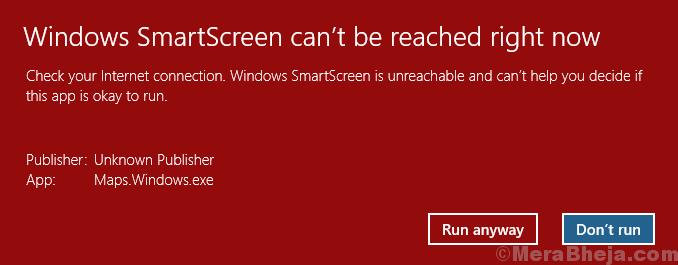
Przyczyny
Przyczyny problemu są następujące:
1] Problemy z kontem Windows
2] SmartScreen jest wyłączony z samego Windows Defender Security Center
3] Nieprawidłowe ustawienia proxy
Wypróbuj następujące kroki, aby rozwiązać problem:
1] Sprawdź, czy SmartScreen powinien być włączony
2] Wyłącz serwer proxy
3] Utwórz nowe konto użytkownika
Rozwiązanie 1] Sprawdź, czy SmartScreen powinien być włączony
Zanim przejdziemy do jakiejkolwiek innej przyczyny problemu, musimy upewnić się, że SmartScreen jest włączony.
1] Naciśnij Wygraj + R aby otworzyć okno Uruchom i skopiuj i wklej następujące polecenie:
Ustawienia ms: windowsdefender
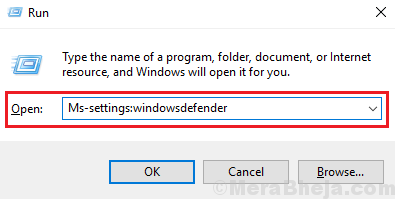
2] Wybierz Otwórz Centrum bezpieczeństwa Windows Defender.

3] W oknie Windows Defender Security Center kliknij i otwórz Kontrola aplikacji i przeglądarki.
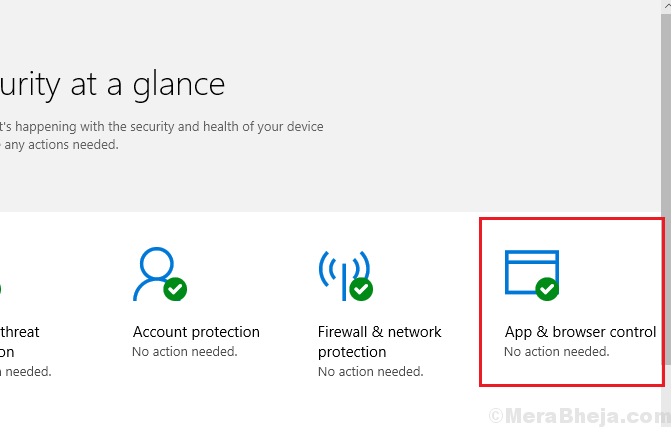
4] Wybierz przycisk opcji Sprawdź aplikacje i pliki, aby Ostrzec.
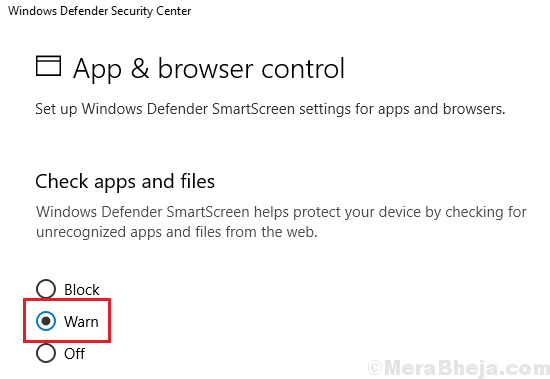
5] Uruchom ponowniesystem i sprawdź czy to pomaga.
Rozwiązanie 2] Wyłącz serwer proxy
Ustawienia proxy mogą spowodować omawiany tutaj błąd, więc możemy wyłączyć serwer proxy.
1] Naciśnij Wygraj + R aby otworzyć okno Uruchom i skopiuj i wklej następujące polecenie:
Ustawienia ms: sieciowe proxy
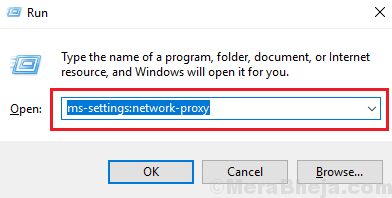
2] Naciśnij Enter, aby otworzyć okno opcji proxy.
3] W sekcji Automatyczna konfiguracja proxy przekręć przełącznik NAdla Ustawienia automatycznego wykrywania.
4] W sekcji Ręczna konfiguracja proxy przekręć przełącznik POZAdla Użyj serwera proxy.

5] Uruchom ponownie system i sprawdź, czy problem został rozwiązany.
Rozwiązanie 3] Utwórz nowe konto użytkownika
Jeśli problem dotyczy konta używanego do logowania do systemu, spróbuj utworzyć nowe konto i sprawdź, czy to pomaga.
1] Kliknij przycisk Start, a następnie symbol koła zębatego, aby otworzyć Ustawienia systemu Windows.
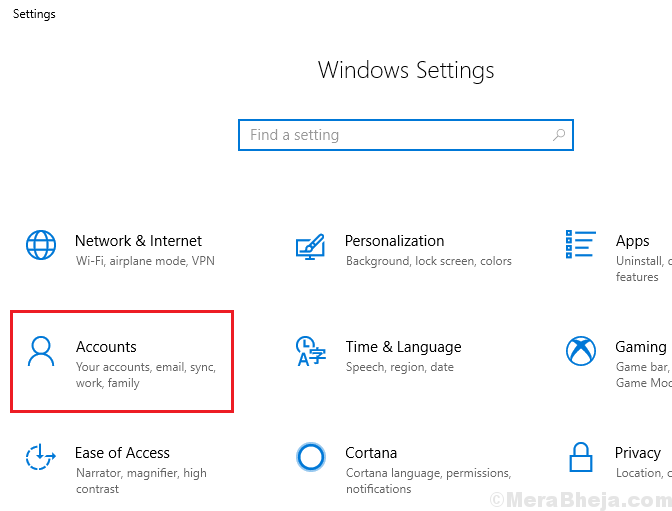
2] Przejdź do Konta >> Rodzina i inne osoby.
3] Wybierz Dodaj kogoś innego do tego komputera.

4] Postępuj zgodnie z instrukcjami, aby utworzyć nowe konto i ponownie uruchomić system.
5] Zaloguj się do systemu za pomocą nowego konta.


